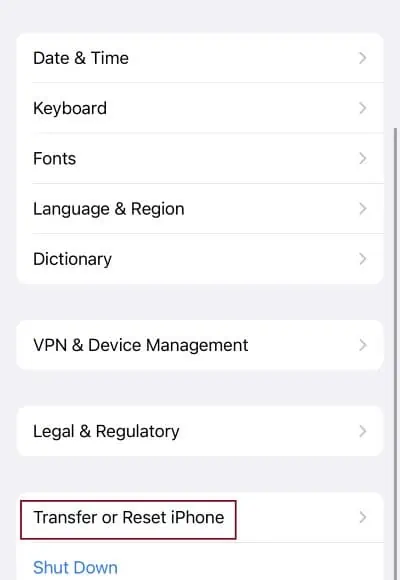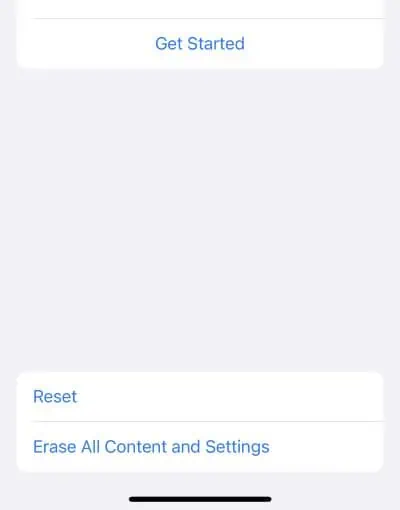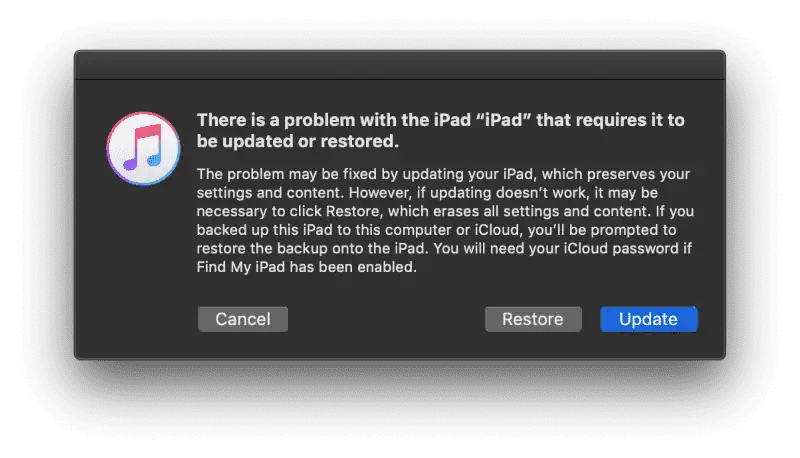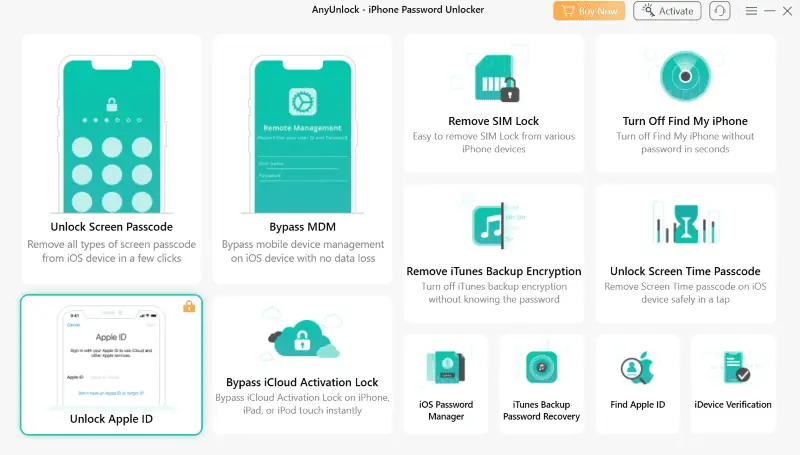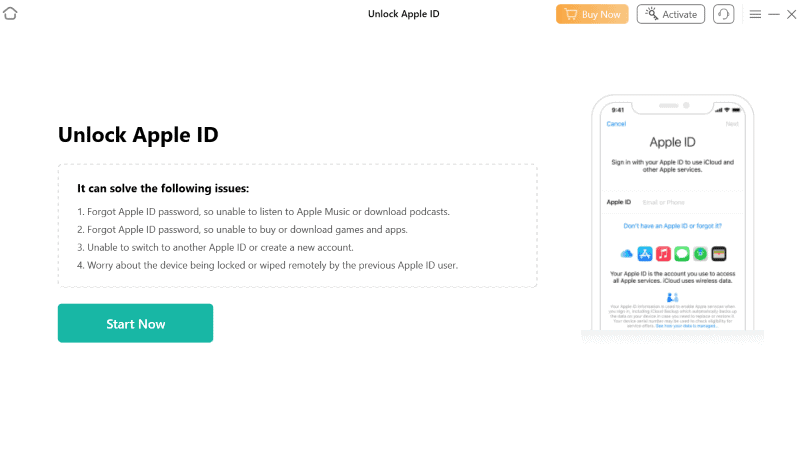Розблокуйте iPad без Apple ID - 5 простих методів
5 хв. читати
Оновлено на
Прочитайте нашу сторінку розкриття інформації, щоб дізнатися, як ви можете допомогти MSPoweruser підтримувати редакційну команду Читати далі
Цікаво, як розблокувати iPad без Apple ID? Це найпопулярніший планшет із більше 53% частки ринку, але це не без проблем. Втрата доступу до вашого пристрою через те, що ви забули свій Apple ID, може бути особливо неприємною.
Крім того, щоб використовувати будь-що від Apple, як-от послуги, покупки в програмі та підписки, вам потрібно буде спочатку ввести свій ідентифікатор. Але не переживай!
Нижче ви знайдете 5 способів легкого розблокування планшета. Я особисто перевірив їх усі та задокументував процес за допомогою скріншотів. Отже, приступаємо до справи!
Як розблокувати iPad без Apple ID?
Рішення 1: Використовуйте інший пристрій
Цей спосіб може допомогти, якщо ви ввійшли з тим самим Apple ID на іншому пристрої. Ти можеш скинути пароль Apple ID звідти та увійдіть із новим паролем на своєму iPad.
Отже, якщо ваш Mac використовує той самий Apple ID, виконайте наведені нижче дії.
Крок 1: Відкрийте свій MacBook.
Крок 2: Натисніть піктограму Apple у верхньому лівому куті головного екрана.
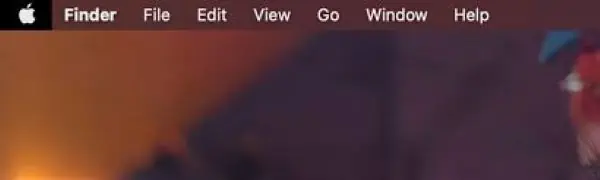
Крок 3: Натисніть "Налаштування системи».
Крок 4: Перейдіть до свого імені на лівій панелі та натисніть «Пароль та безпека».
Крок 5: Натисніть "Змінити пароль».
Крок 6: Введіть пароль MacBook і натисніть «дозволяти».
Крок 7: Створіть новий пароль, перевірте його та натисніть «Редагувати».
Таким чином ви можете змінити пароль Apple ID і повторно увійти на iPad.
Якщо той самий Apple ID увійшов на вашому iPhone:
Крок 1: Відкрийте програму Налаштування на своєму iPhone.
Крок 2: Торкніться свого імені.
Крок 3: Торкніться “Пароль та безпека».
Крок 4: Натисніть "Змінити пароль».
Крок 5: Введіть пароль свого iPhone.
Рішення 2: Використовуйте iCloud
Якщо ви ввімкнули "Знайти Мій” на вашому iPad, iCloud – чудовий вибір для розблокування вашого пристрою. Це скидає ваш iPad, а потім ви можете встановити новий Apple ID і пароль, щоб знову запустити його.
Крок 1: Відкрийте обліковий запис iCloud, підключений до вашої функції «Знайти».
Крок 2: У розділі «Програми» у верхньому правому куті натисніть «Знайти Мій», як показано на наступному знімку екрана.
Крок 3: Якщо з’явиться запит, введіть пароль iCloud ще раз.
Крок 4: Клацніть назву свого пристрою під «Усі пристрої».
Крок 5: Прокрутіть вниз і натисніть «Очистити цей пристрій».
Це призведе до скидання заводських налаштувань вашого iPad без Apple ID, видалення всього вмісту. Тепер ви можете налаштувати новий Apple ID і продовжувати користуватися своїм iPad.
Рішення 3. Відновлення заводських налаштувань iPad
Скидання налаштувань iPad до заводських може допомогти вирішити купу програмних проблем, запустивши пристрій заново на рівні операційної системи. Це дозволить вам створити новий Apple ID і пароль. І все ж майте це на увазі це призведе до видалення всіх ваших даних.
Крок 1: Відкрийте додаток Налаштування на своєму iPad.
Крок 2: Торкніться “Загальне».
Крок 3: Прокрутіть вниз і торкніться «Перенесення або скидання налаштувань iPad».
Крок 4: Торкніться “Видалити вміст і налаштування».
Крок 5: Введіть пароль свого iPad.
Ось і все, дані видаляються за кілька хвилин, а ваш iPad виглядає як новий. Тепер створіть новий ідентифікатор Apple ID і пароль, щоб продовжити використовувати свій iPad.
Рішення 4: використовуйте iTunes у режимі DFU
Іноді, коли ви використовуєте звичайний метод відновлення заводських налаштувань, він може запитувати Apple ID і пароль для відновлення пристрою.
У таких випадках ви можете помістити свій iPad у DFU або Режим оновлення прошивки пристрою. Це дає змогу відновити початкові налаштування пристрою, не потребуючи даних Apple ID.
Перш ніж продовжити, створіть резервну копію свого iPad, оскільки цей крок передбачає видалення всіх ваших даних.
Крім того, для виконання цього методу вам знадобиться ПК.
Крок 1: Відкрийте iTunes на комп’ютері. Переконайтеся, що у вас встановлено останню версію iTunes.
Крок 2: Для iPad без кнопки головного екрана:
- Швидко натисніть і відпустіть кнопку збільшення гучності.
- Швидко натисніть і відпустіть кнопку зменшення гучності.
- Натисніть і утримуйте кнопку живлення, доки на екрані iPad не з’явиться значок підключення до комп’ютера.
Для iPad із кнопкою «Додому»:
- Натисніть і утримуйте разом кнопки «Домашня сторінка» та «Живлення», доки на екрані iPad не з’явиться значок підключення до комп’ютера.
Крок 3: Тепер iTunes виявляє ваш iPad у режимі відновлення та просить вас вибрати між «Оновити» та «Відновити». Натисніть "відновлення».
Крок 4: Підтвердьте, натиснувши «Відновлення та оновлення"Кнопку.
Крок 5: Натисніть "МАЙБУТНІ" і потім "згодні».
iTunes встановить прошивку, а потім почнеться процес відновлення. Коли це буде зроблено, ви побачите "Привіт екран» на вашому iPad. Потім ви можете налаштувати відновлений пристрій за допомогою нового Apple ID і пароля.
Рішення 5: Використовуйте AnyUnlock
Якщо ви хочете розблокувати свій iPad без втрати даних, професійне програмне забезпечення, наприклад AnyUnlock, може прийти на допомогу. Ось як:
Крок 1: Завантажте AnyUnlock програмне забезпечення на вашому комп’ютері.
Крок 2: Підключіть iPad до комп'ютера через USB.
Крок 3: Запустіть програму на комп’ютері та натисніть «Розблокуйте Apple ID».
Крок 4: Потім натисніть "Розпочати зараз».
Крок 5: Коли ваш iPad з’явиться на екрані ПК, натисніть «Розблокувати зараз».
Крок 6: Програма видалить Apple ID, не впливаючи на ваші дані iPad.
Отже, тепер ви знаєте, як розблокувати iPad без Apple ID. Ці п’ять методів займуть лише кілька хвилин вашого часу. Однак майте на увазі, що відновлення заводських налаштувань пристрою призведе до видалення всіх ваших даних, тому створіть резервну копію.
Якщо у вас є поради, поділіться ними в коментарях нижче!